Mit CopyTrans Shelbee können Sie Ihren iTunes Backupordner schnell und einfach auf eine externe Festplatte verschieben. Dadurch haben Sie mehr Speicherkapazität auf Ihre interne Festplatte. CopyTrans Shelbee unterstützt alle iPhone, iPad und iPod Touch Modelle und wurde für Windows 7, 8, 10 und 11 entwickelt.
iTunes Backupordner Speicherort verschieben
-
Laden Sie CopyTrans Shelbee von folgender Seite herunter: CopyTrans Shelbee herunterladen
-
Installieren Sie das Programm. Sollten Sie Hilfe bei der Installation brauchen, folgen Sie einfach diesen Schritten: Installation von CopyTrans Shelbee
-
Öffnen Sie CopyTrans Shelbee und verbinden Sie das iPhone, iPad oder iPod Touch mit dem Computer. Sobald das Gerät erkannt wurde, klicken Sie auf „Toolbox“.
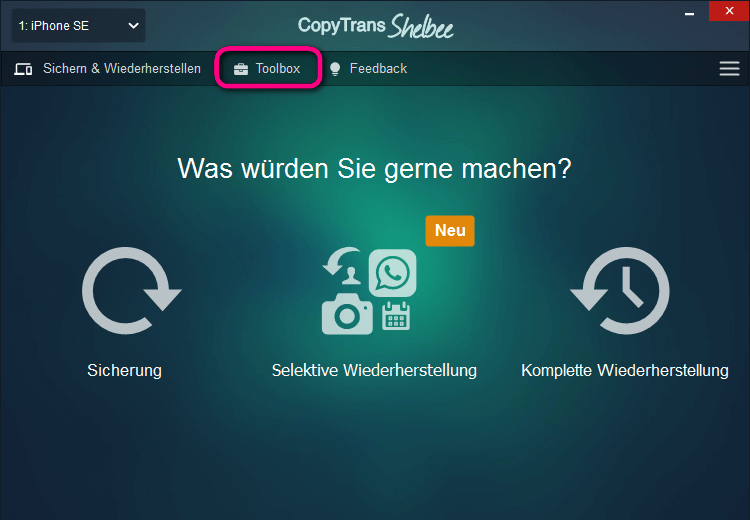
-
Um einen neuen Speicherort auszuwählen, klicken Sie auf das blaue Stift-Icon.
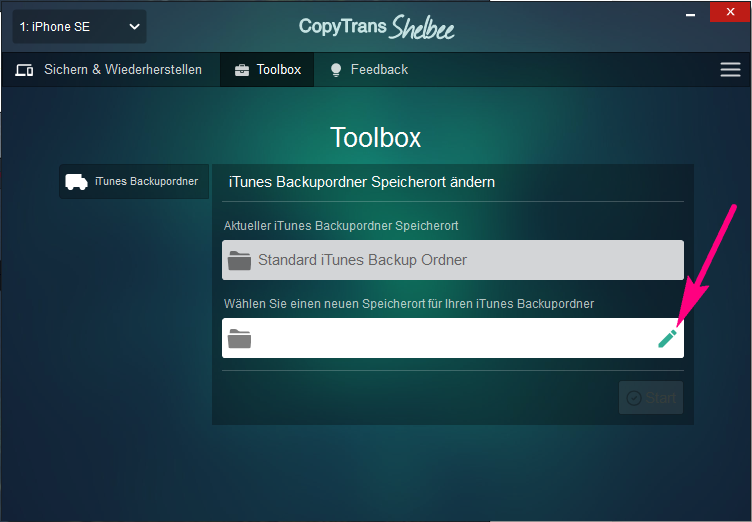
-
Wählen Sie Ihre externe Festplatte aus. Legen Sie bitte einen neuen Ordner an, im Falle einer Verschiebung zu einem USB Stick oder einer externen Festplatte. Haben Sie den Ordner erstellt, klicken Sie im Anschluss auf „OK“.
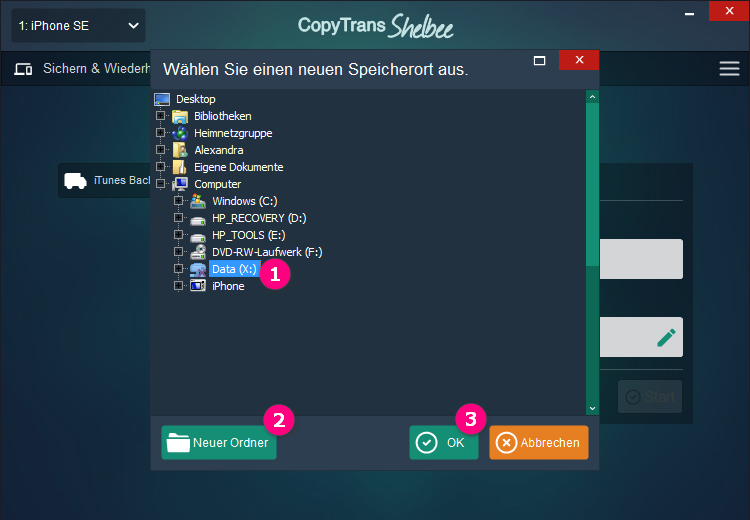
-
Um den Vorgang zu beginnen klicken Sie auf „Start“ > „OK“.
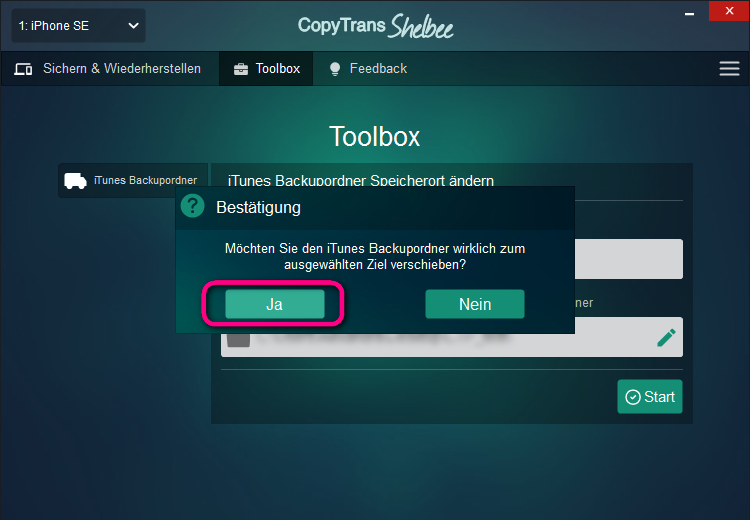
-
Der iTunes Backupordner wird nun verschoben.
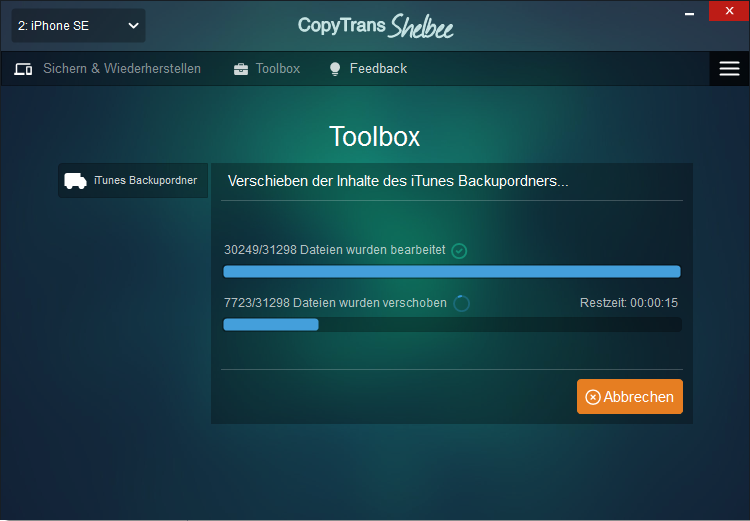
-
Haben Sie Ihren iTunes Backupordner erfolgreich verschoben, erhalten Sie die folgende Meldung:
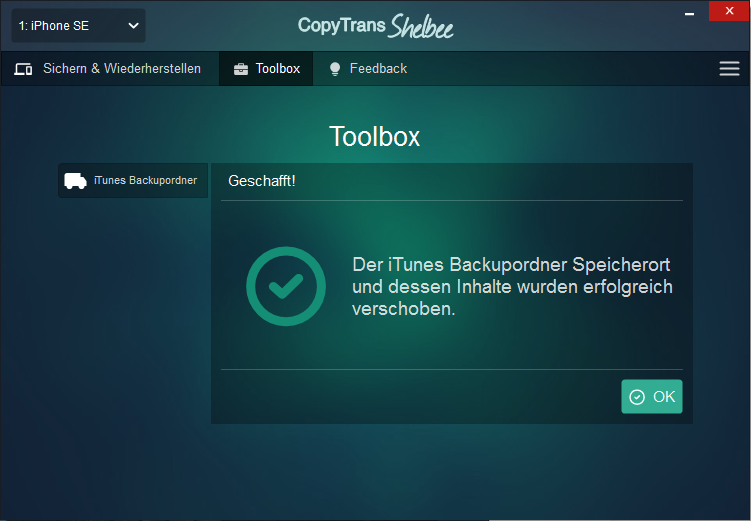
So haben Sie mit wenig Aufwand den Speicherort Ihres iTunes Backupordners mit CopyTrans Shelbee verschoben.
YouTube Video Guide
Weitere hilfreiche Anleitungen finden Sie unter folgenden Links:
- Alle praktischen CopyTrans Shelbee Anleitungen auf einen Blick
- YouTube Video Anleitungen zu CopyTrans Shelbee